您好,登录后才能下订单哦!
密码登录
登录注册
点击 登录注册 即表示同意《亿速云用户服务条款》
本篇内容主要讲解“戴尔win10笔记本电脑怎么无线投屏到电视”,感兴趣的朋友不妨来看看。本文介绍的方法操作简单快捷,实用性强。下面就让小编来带大家学习“戴尔win10笔记本电脑怎么无线投屏到电视”吧!
1、首先需要你的笔记本电脑和电视机同处于同一个WiFi下!

2、开启电视机的无线显示功能!
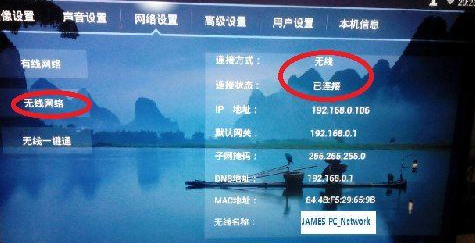
3、打开win10的设置,点击显示。
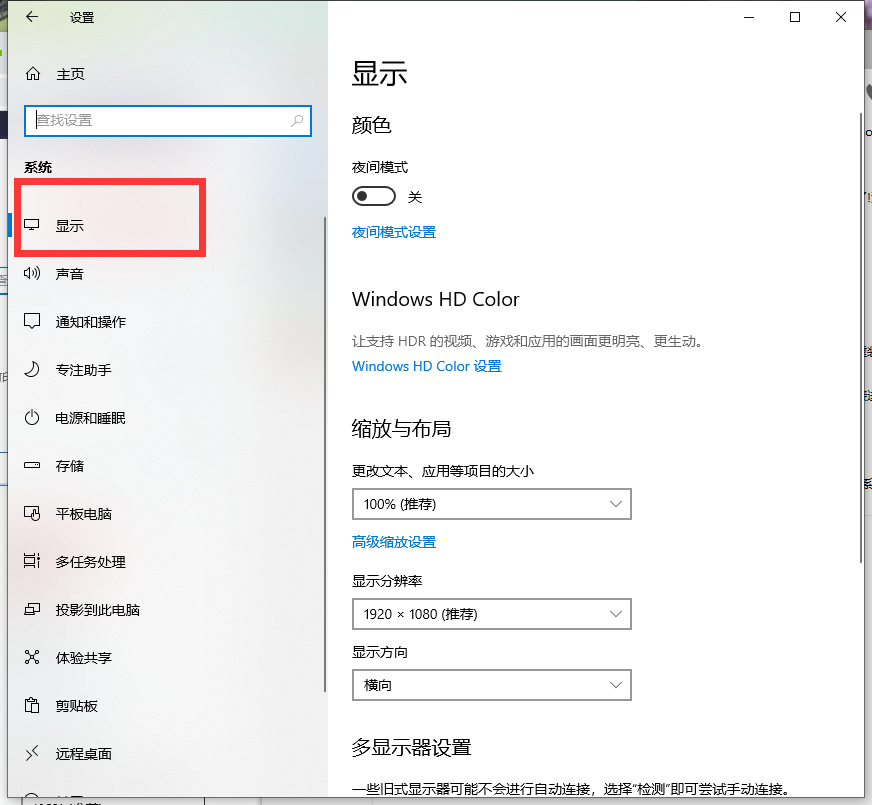
4、点击连接到无线显示器。

5、查看搜索到的型号,不要连到邻居家去了哦!
6、点击连接。
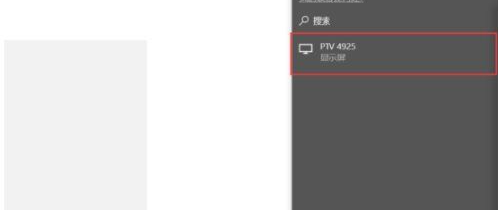
7、在PC右下角喇叭图标上右键,选择“打开音量合成器”。
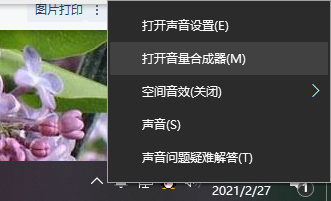
8、选择电视端声卡作为默认声卡,PC音频就转换成电视机音频了。
到此,相信大家对“戴尔win10笔记本电脑怎么无线投屏到电视”有了更深的了解,不妨来实际操作一番吧!这里是亿速云网站,更多相关内容可以进入相关频道进行查询,关注我们,继续学习!
免责声明:本站发布的内容(图片、视频和文字)以原创、转载和分享为主,文章观点不代表本网站立场,如果涉及侵权请联系站长邮箱:is@yisu.com进行举报,并提供相关证据,一经查实,将立刻删除涉嫌侵权内容。